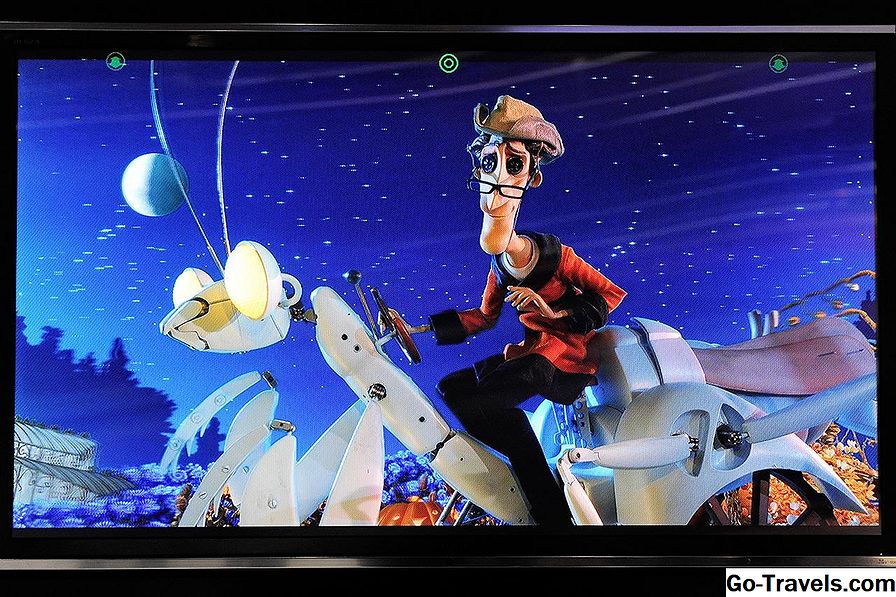يحفظ Netflix مكان تواجدك في عرض أو فيلم ، لذلك إذا توقفت عن العمل وتعود مرة أخرى ، يمكنك الانتقال من حيث توقفت. إنها ميزة رائعة ، ولكنها أيضًا لعنة. تحتاج في بعض الأحيان إلى معرفة كيفية إزالة متابعة المشاهدة من Netflix.
ربما كنت تستخدم حساب Netflix لأحد الأصدقاء أو أحد أفراد العائلة ، أو شاهدت شيئًا لا ترغب في أن يراه الآخرون المهمون. في بعض الأحيان ، تحاول عرضًا جديدًا ، ولا تعجبك ، ولا ترغب في استمرار Netflix في التوصية به. هناك أيضًا احتمال أنك انتهيت من الفيلم أو العرض ولكنك توقفت في نهاية الأرصدة.
مهما كان السبب ، سنساعدك في التخلص من متابعة المشاهدة على Netflix.
يمكنك القيام بذلك فقط على الكمبيوتر أو الجهاز المحمول (وليس أجهزة التلفزيون الذكية أو أي أجهزة بث).
الخيار أ: حذف عناصر من عرض النشاط
للبدء ، قم بتسجيل الدخول إلى حساب Netflix الخاص بك وحدد ملف التعريف الذي تريد حذفه ، وتابع متابعة العناصر من. ثم انتقل إلى عرض النشاط.
حذف العناصر على الأجهزة المحمولة:
-
اضغط على أكثر من القائمة ساندويش في أسفل يمين الشاشة.
-
اختر الحساب الذي ترغب في تحريره في أعلى الشاشة وانقر فوق الحساب. سيؤدي ذلك إلى فتح نافذة متصفح الجوّال وتوجيهك إلى موقع جوال Netflix.

-
قم بالتمرير لأسفل ثم انقر فوق عرض النشاط، وتقع بالقرب من القاع.
-
المقبل ، انقر على أيقونة يشبه دائرة بها خط من خلالها.

-
اضغط على إخفاء المسلسل؟ حلقة الوصل.
حذف عناصر على متصفح سطح المكتب
-
انقر على السهم لأسفل بجوار صورة ملفك الشخصي في الجزء العلوي الأيسر من الشاشة.
-
تحديد الحساب.

-
تحديد عرض النشاط.

-
الخطوات هي نفسها كما هو الحال مع متصفح المحمول. ابحث عن الفيلم أو البرنامج الذي تريد حذفه من قائمة مراقبتك.
-
اختر دائرة مع الخط من خلال ذلك على يمين العنوان.

-
إذا كنت تريد إزالة سلسلة كاملة ، فحدد إخفاء المسلسل؟

الآن ، عند العودة إلى القائمة ، لن يظهر العنصر المحذوف بعد ذلك في قائمة انتظار "متابعة المتابعة". ستستمر خوارزميات Netflix في استخدام هذه المعلومات في خوارزميات التوصية الخاصة بها ، لذلك ، قد تستمر في تلقي التوصيات استنادًا إلى مشاهدة عرض جزئي أو فيلم.
الخيار ب: تغيير التوصيفات
قد تفضل الاحتفاظ بأنواع مختلفة من المشاهدة مفصولة في ملفات تعريف مختلفة. بغض النظر عن فئة Netflix التي تشترك فيها ، يمكنك الحصول على خمسة ملفات شخصية في حساب واحد. يمكن أن يساعد هذا في التحكم في ما يظهر في قائمة مراقبتك.
على سبيل المثال ، في عائلة مكونة من ثلاثة أفراد ، يمكن أن يكون لكل شخص حسابه الخاص ، بينما يستخدم الوالدان حسابًا واحدًا معًا ، بينما يتم حجز الحساب الخامس للعائلة. فيما يلي كيفية إنشاء ملفات تعريف Netflix على حسابك على أي جهاز.
-
افتح Netflix. سيتم تقديمك مع الملفات الشخصية الحالية لحسابك.
-
تحديد إضافة الملف الشخصي.

-
اكتب اسم ملف التعريف الجديد وحدد استمر.

-
حدد ملف التعريف الجديد لبدء المشاهدة.
هذا كل ما في الامر. يمكنك الآن المشاهدة على ملف تعريف جديد تمامًا دون التأثير في قائمة انتظار متابعة المشاهدة الموجودة مسبقًا.